- โปรแกรมฟรี EaseUS
- Data Recovery Wizard Free
- Todo Backup Free
- Partition Master Free
หน้าสารบัญ
อัปเดตเมื่อ Jul 09, 2025
| ⏰ระยะเวลา: | อ่าน 3-5 นาที |
| 🎯เป้าหมาย: | ทดสอบความเร็วแฟลชไดรฟ์ USB แบบออนไลน์ |
| 💻ระบบปฏิบัติการที่รองรับ: | ระบบปฏิบัติการ Windows 11/10/8.1/8/7 และ Windows รุ่นเก่ากว่า และเซิร์ฟเวอร์ Windows |
| 💽แบรนด์แฟลชไดรฟ์ USB ที่รองรับ: | Seagate, WD, Toshiba, Sony, Samsung, Kingston, SanDisk ฯลฯ |
จะซื้อ แฟลชไดรฟ์ USB ใหม่เพื่อบูต Windows หรือจัดเก็บไฟล์และสื่อต่างๆ หรือไม่ ไม่ว่าจะด้วยกรณีใดก็ตาม เมื่อซื้อแฟลชไดรฟ์ USB คุณต้องจำไว้ว่าแฟลชไดรฟ์ควรมีความเร็วในการเขียนข้อมูลสูง ไดรฟ์ USB ที่มีความเร็วในการเขียนข้อมูลต่ำไม่เหมาะสำหรับปัจจุบัน
นอกจากนี้ไดรฟ์ USB ที่ใช้มาตรฐาน USB 3.1 หรือ 3.2 ขึ้นไปโดยทั่วไปจะมีความเร็วในการเขียนที่เร็วกว่าและเข้ากันได้อย่างกว้างขวาง ไม่เหมือนกับ USB4 และ USB 4 2.0 รุ่นล่าสุดที่เข้ากันได้เฉพาะกับเครื่องสมัยใหม่เท่านั้น
แต่หากคุณมีแฟลชไดรฟ์ USB อยู่แล้วและต้องการทราบความเร็วในการเขียนก่อนที่จะใช้เป็นไดรฟ์หลัก คุณสามารถทดสอบความเร็วของแฟลชไดรฟ์ USB ได้ทางออนไลน์

อ่านต่อเพื่อดูวิธีทดสอบความเร็วแฟลชไดรฟ์ USB ของคุณทางออนไลน์!
เครื่องมือที่คุณต้องมีในการทดสอบความเร็วแฟลชไดรฟ์ USB ทางออนไลน์
ก่อนที่คุณจะทำการทดสอบความเร็วของแฟลชไดรฟ์ USB ทางออนไลน์ มีบางสิ่งที่คุณต้องทำและเครื่องมือบางอย่างที่จะช่วยให้คุณทำการทดสอบได้ หากไม่มีเครื่องมือเหล่านี้ คุณจะไม่สามารถทดสอบความเร็วได้ แต่เมื่อคุณติดตั้งเครื่องมือเหล่านี้แล้ว คุณก็เหลืออีกเพียงไม่กี่ขั้นตอนเท่านั้นที่จะทำการทดสอบความเร็วได้
นี่คือรายการสิ่งที่คุณต้องการ:
- 💽แฟลชไดรฟ์ USB: คุณสามารถใช้แฟลชไดรฟ์ USB ของยี่ห้อใดก็ได้ โดยมีขีดจำกัดและมาตรฐาน USB ใดก็ได้
- 💻คอมพิวเตอร์ที่มีสุขภาพดีพร้อมพอร์ต USB ที่ทำงานได้: ตรวจสอบให้แน่ใจว่าพอร์ต USB ของพีซีของคุณทำงานได้และมีการอัปเดตไดรเวอร์แล้ว
- เครื่องมือออนไลน์ทดสอบความเร็วแฟลชไดรฟ์ USB ที่เชื่อถือได้: ค้นหา เครื่องมือทดสอบความเร็ว USB ที่เชื่อถือได้เพื่อรับผลลัพธ์ที่แม่นยำ
การหาเครื่องมือทดสอบความเร็ว USB ที่เชื่อถือได้เพื่อแสดงผลลัพธ์ความเร็วที่แม่นยำอาจเป็นเรื่องยุ่งยาก โปรดดูหัวข้อถัดไปซึ่งเราจะแสดงให้คุณเห็นถึงวิธีการเลือกเครื่องมือทดสอบความเร็วที่ถูกต้องสำหรับแฟลชไดรฟ์ USB ของคุณ
เครื่องทดสอบความเร็วแฟลชไดรฟ์ USB แนะนำออนไลน์ 2024
EaseUS Partition Master เป็นโปรแกรมที่เชื่อถือได้และใช้งานง่ายสำหรับ Windows คุณสามารถใช้โปรแกรมนี้เพื่อทดสอบความเร็วของไดรฟ์ USB ของคุณได้ฟรีโดยใช้ฟีเจอร์ DiskMark นอกจากนี้ยังมีฟีเจอร์อื่นๆ อีกมากมายที่จะมีประโยชน์เมื่อพยายามกำหนดค่าไดรฟ์ USB ของคุณ
ดาวน์โหลด EaseUS Partition Master และดูด้วยตัวคุณเองว่าการทดสอบความเร็วบนไดรฟ์ของคุณง่ายแค่ไหน
เพื่อให้คุณเข้าใจได้ง่ายขึ้น เราได้จัดทำคำแนะนำทีละขั้นตอนไว้ในส่วนต่อไปนี้ อย่าลืมตรวจสอบดู!
ข้อดีและข้อเสีย เหตุใดจึงแนะนำ EaseUS Partition Master
นี่คือรายการข้อดีและข้อเสียของ EaseUS Partition Master สำหรับการทดสอบความเร็วของแฟลชไดรฟ์ USB ของคุณ:
คะแนนของผู้เชี่ยวชาญ:
ข้อดี
- มีการทดสอบความเร็วการอ่าน/เขียน SSD ฟรี
- รองรับไดรฟ์ USB, ไดรฟ์ SSD, HDD และอุปกรณ์จัดเก็บข้อมูลภายนอกทั้งหมด
- มอบคุณสมบัติพิเศษเพื่อเพิ่มประสิทธิภาพให้กับไดรฟ์ USB
- อินเทอร์เฟซที่ใช้งานง่ายซึ่งผู้ใช้คอมพิวเตอร์ที่ไม่มีประสบการณ์ส่วนใหญ่จะพบว่าเป็นมิตรต่อผู้ใช้มาก
ข้อเสีย
- ซอฟต์แวร์เวอร์ชัน Mac นี้ไม่พร้อมใช้งาน
- คุณสมบัติ "DiskMark" มอบผลลัพธ์ที่แม่นยำ และคุณยังสามารถส่งออกผลลัพธ์ได้อย่างง่ายดายโดยใช้ EaseUS Partition Master
ความคิดของผู้เชี่ยวชาญ:
โดยรวมแล้ว ถือเป็นเครื่องมือที่แข็งแกร่งพร้อมตัวเลือกดิสก์และพาร์ติชั่นมากมายให้ใช้งานควบคู่ไปกับตัวเลือกราคาตลอดอายุการใช้งานที่สมเหตุสมผลสำหรับเวอร์ชัน Professional – EaseUS ทำได้ดีมาก!" จาก BestBackupReviews.com
โปรดแชร์เครื่องมือนี้กับเพื่อนๆ ของคุณทางออนไลน์ เพื่อช่วยให้พวกเขาตรวจสอบความเร็ว USB ได้อย่างง่ายดาย:
คำแนะนำในการทดสอบความเร็วแฟลชไดรฟ์ USB ทางออนไลน์
การใช้คุณสมบัติ DiskMark ของ EaseUS Partition Master นั้นง่ายมาก อย่างไรก็ตาม หากคุณยังต้องการความช่วยเหลือ โปรดดูคู่มือทีละขั้นตอนด้านล่างเพื่อเรียนรู้วิธีใช้งานอย่างถูกต้อง:
ขั้นตอนที่ 1. เปิด EaseUS Partition Master และคลิกปุ่มดาวน์โหลดเพื่อเปิดใช้งานฟีเจอร์ "DiskMark" ภายใต้ส่วน "Discovery"

ขั้นตอนที่ 2. คลิกที่กล่องดรอปดาวน์เพื่อเลือกไดรฟ์เป้าหมาย ข้อมูลการทดสอบ และขนาดบล็อก

ขั้นตอนที่ 3 เมื่อกำหนดค่าทุกอย่างเรียบร้อยแล้ว ให้คลิก "เริ่ม" เพื่อเริ่มการทดสอบดิสก์ จากนั้น คุณจะเห็นข้อมูลความเร็วในการอ่าน/เขียนแบบต่อเนื่องหรือแบบสุ่ม I/O และความล่าช้า

คำแนะนำเพิ่มเติม: เปรียบเทียบและดูว่าความเร็วแฟลชไดรฟ์ USB ช้าหรือไม่
คุณประสบปัญหาในการตัดสินใจว่าความเร็วใดจึงจะถือว่าเหมาะสำหรับไดรฟ์ USB ของคุณ ไม่ต้องกังวล ในส่วนนี้เราจะแชร์ทุกอย่างให้คุณทราบ และดูว่าไดรฟ์ USB ของคุณช้าและจำเป็นต้องเพิ่มประสิทธิภาพหรือทำงานอย่างถูกต้องหรือไม่
#1. ผลการทดสอบความเร็วของแฟลชไดรฟ์ USB ส่งออก
ประการแรก หลังจากที่รันการทดสอบความเร็วโดยใช้ฟีเจอร์ DiskMark ของ EaseUS Partition Master แล้ว ให้ส่งออกผลลัพธ์และบันทึกไว้บนเดสก์ท็อปหรือตำแหน่งที่ต้องการบนพีซีของคุณ
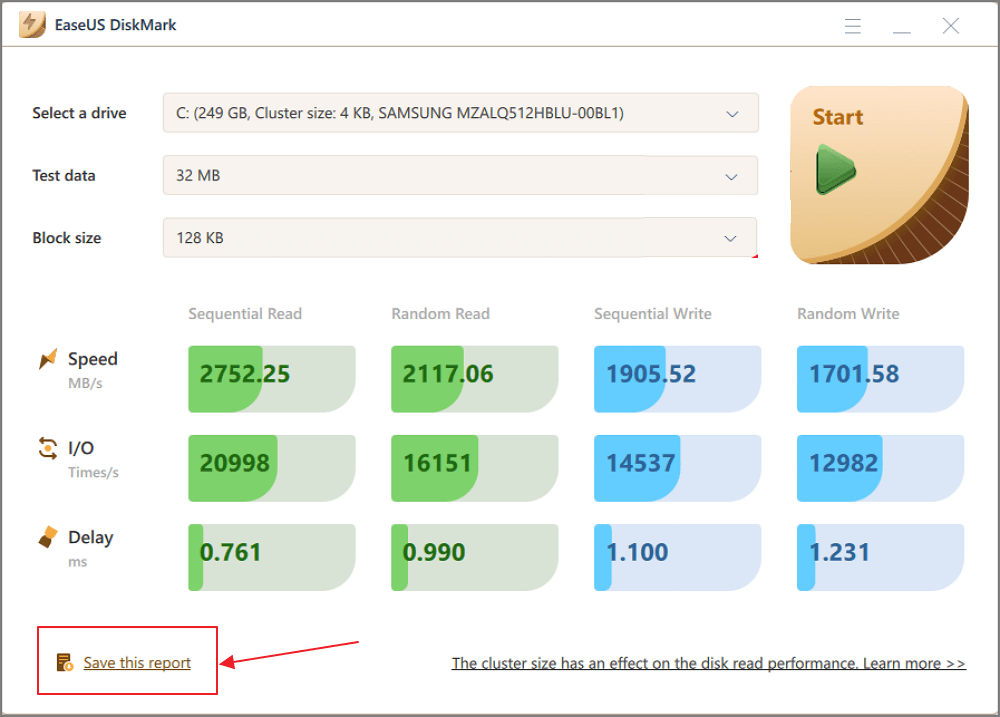
#2. ตรวจสอบความเร็วเฉลี่ยปกติของแฟลชไดรฟ์ USB
ดังนั้นนี่คือความเร็วเฉลี่ยของมาตรฐานไดรฟ์ USB ดังต่อไปนี้:
- USB 2.0: ความเร็วในการเขียน 3-10 Mbps และความเร็วในการอ่าน 10-25 Mbps โดยเฉลี่ย
- USB 3.0: ความเร็วในการเขียน 10-45 Mbps และความเร็วในการอ่าน 10-45 Mbps
- USB 3.1: ความเร็วในการเขียน 10 ถึง 25 Mbps และความเร็วในการอ่าน 60 ถึง 100 Mbps ตามลำดับ
- USB 4.0: ความเร็วในการเขียน 1,000-1,500 Mbps และความเร็วในการอ่าน 2,000-3,000 Mbps
#3. เปรียบเทียบความเร็ว USB กับผลการทดสอบ
ตอนนี้ให้เปรียบเทียบผลการทดสอบความเร็วของไดรฟ์ USB ของคุณกับความเร็วเฉลี่ยที่เราได้กล่าวถึงข้างต้น ผลลัพธ์ของความเร็วอาจสูงกว่าผลลัพธ์ความเร็วเฉลี่ยที่ระบุไว้หรืออยู่ในช่วงเดียวกัน
อย่างไรก็ตาม หากความเร็วต่ำกว่าความเร็วเฉลี่ยที่กล่าวข้างต้น คุณจะต้องเพิ่มประสิทธิภาพไดรฟ์ USB ของคุณด้วยการฟอร์แมต ตรวจสอบไวรัส และอื่นๆ เพื่อให้ได้ความเร็วที่เหมาะสมที่สุด
แบ่งปันขั้นตอนทั้งหมดออนไลน์เพื่อช่วยให้เพื่อนของคุณตรวจสอบความเร็ว USB ได้อย่างง่ายดาย:
เคล็ดลับในการเลือกเครื่องมือทดสอบความเร็วแฟลชไดรฟ์ USB ออนไลน์
ก่อนที่คุณจะเลือกเครื่องมือทดสอบความเร็ว USB คุณต้องแน่ใจว่าเครื่องมือนั้นตรงตามเกณฑ์บางประการ คุณต้องกำหนดสิ่งต่อไปนี้:
- หากมันใช้งานง่าย
- หากเครื่องมือรองรับการทดสอบความเร็ว USB และ
- หากมีการทดสอบความเครียดหลายรายการและการแยกรายละเอียดผลลัพธ์อย่างครบถ้วน
- หากมีให้ใช้งานสำหรับระบบปฏิบัติการของคุณและอื่น ๆ
ต่อไปนี้คือสิ่งต่างๆ ไม่กี่ประการที่คุณจำเป็นต้องคำนึงถึงเมื่อเลือกเครื่องมือทดสอบความเร็วที่ดีสำหรับแฟลชไดรฟ์ USB ของคุณซึ่งยังมีความแม่นยำด้วย:
- 🎈คุณสมบัติ: ซอฟต์แวร์นั้นรองรับการทดสอบความเร็ว USB และมีคุณสมบัติอื่นๆ สำหรับไดรฟ์ USB ของคุณ เช่น การฟอร์แมตและอื่นๆ หรือไม่
- 🔢ความซับซ้อน: คุณต้องกำหนดว่าการใช้งานนั้นง่ายหรือยากเพียงใด
- 💻ระบบปฏิบัติการที่รองรับ: คุณควรยืนยันด้วยว่าเครื่องมือนี้สามารถใช้ได้กับระบบปฏิบัติการหลายระบบหรือไม่
- 💵ราคา : ควรเลือกเครื่องมือที่ไม่แพง
เคล็ดลับโบนัสในการปรับปรุงและเพิ่มประสิทธิภาพแฟลชไดรฟ์ USB
หากไดรฟ์ USB ของคุณทำงานช้ากว่าความเร็วเฉลี่ย ไม่ต้องกังวล เรามีวิธีแก้ไขบางประการที่คุณสามารถลองทำเพื่อปรับปรุงความเร็วของแฟลชไดรฟ์ USB ได้
ต่อไปนี้เป็นเพียงบางส่วนของพวกเขา:
- ฟอร์แมตไดรฟ์ USB เป็น ระบบไฟล์ NTFS
- เรียกใช้โปรแกรมป้องกันไวรัสเพื่อตรวจสอบว่าไวรัสหรือมัลแวร์ใด ๆ ส่งผลต่อประสิทธิภาพของไดรฟ์ USB หรือไม่ หากซอฟต์แวร์ป้องกันไวรัสตรวจพบไวรัสหรือมัลแวร์ ให้ลบไวรัสหรือมัลแวร์เหล่านั้นออก
- อัปเดตไดรเวอร์ของพอร์ต USB ของคอมพิวเตอร์ของคุณ
- อัปเดตไดร์เวอร์ของแฟลชไดรฟ์ USB ของคุณ
สำหรับรายละเอียดเพิ่มเติม โปรดติดตามบทความบทช่วยสอนเพื่อรับความช่วยเหลือ:
บทสรุป
ปัจจุบันแฟลชไดรฟ์ USB มีประสิทธิภาพมากขึ้นเมื่อเทียบกับไม่กี่ปีที่ผ่านมา และคุณสามารถบูต Windows หรือโอนไฟล์ขนาดใหญ่ได้ภายในไม่กี่วินาที หากแฟลชไดรฟ์ USB ของคุณทำงานช้าลง คุณจะไม่สามารถใช้ประโยชน์จากความสามารถอันทรงพลังของมันได้
นอกจากนี้เครื่องมือทดสอบความเร็วแฟลชไดรฟ์ USB ไม่ใช่ทั้งหมดที่จะมอบผลลัพธ์ที่แม่นยำ ไม่เหมือนกับ EaseUS Partition Master คุณสามารถใช้คุณสมบัติ DiskMark เพื่อตรวจสอบความเร็วในการอ่านและเขียนของไดรฟ์ได้อย่างแม่นยำ
นอกจากนี้ คุณยังสามารถฟอร์แมตไดรฟ์ USB เป็น NTFS, APFS, exFAT และรูปแบบอื่นๆ อีกมากมายได้อย่างง่ายดายเพียงไม่กี่คลิกโดยใช้ EaseUS Partition Master คุณยังสามารถใช้โปรแกรมนี้เพื่อตรวจสอบข้อผิดพลาดของระบบไฟล์ สร้างพาร์ติชัน และอื่นๆ อีกมากมาย
หากคุณต้องการเครื่องมือแบบครบวงจรและต้องการทดสอบความเร็วของไดรฟ์ USB ของคุณได้อย่างง่ายดายและมีประสิทธิภาพ คุณต้องลองใช้ EaseUS Partition Master วันนี้!
คำถามที่พบบ่อยเกี่ยวกับการเรียกใช้การทดสอบความเร็วแฟลชไดรฟ์ USB ทางออนไลน์
คุณมีคำถามอื่น ๆ เกี่ยวกับการทดสอบความเร็วของแฟลชไดรฟ์ USB หรือไม่? ที่นี่เราจะตอบคำถามทั้งหมดเกี่ยวกับเรื่องนี้
1. เครื่องทดสอบแฟลชไดรฟ์ USB แบบออนไลน์ตัวไหนดีที่สุด?
EaseUS Partition Master, Blackmagic Disk Speed Test และ CrystalDiskMark เป็นโปรแกรมทดสอบแฟลชไดรฟ์ USB ที่ดีที่สุดบางตัวที่คุณสามารถใช้ได้
2. สามารถทดสอบความเร็วแฟลชไดรฟ์ USB ออนไลน์ได้ฟรีหรือไม่?
ใช่ มีเครื่องมือทดสอบความเร็วแฟลชไดรฟ์ USB หลายตัวให้คุณเลือกใช้ แต่ส่วนใหญ่ไม่แม่นยำ ดังนั้นเครื่องมือที่เชื่อถือได้อย่าง EaseUS Partition Master จึงเป็นตัวเลือกที่ยอดเยี่ยม
3. ฉันควรทำการทดสอบความเร็ว USB บน Windows 11 หรือ 10 เมื่อใด
ไม่มีเวลาหรือสถานที่ที่กำหนดว่าคุณต้องทดสอบความเร็วไดรฟ์ USB ของคุณเมื่อใด คุณสามารถทดสอบความเร็วไดรฟ์ USB ได้ทุกเมื่อที่ต้องการ
เราสามารถช่วยคุณได้อย่างไร?
บทความที่เกี่ยวข้อง
-
วิธีลบการป้องกันการเขียนและฟอร์แมต SSD ที่ป้องกันการเขียน [การแก้ไข 6+]
![author icon]() Suchat/2025/07/09
Suchat/2025/07/09 -
วิธีติดตั้ง Windows 10 โดยไม่ต้องใช้รหัสผลิตภัณฑ์ | คำแนะนำฉบับสมบูรณ์
![author icon]() Suchat/2025/07/09
Suchat/2025/07/09 -
วิธีทดสอบความเร็ว SSD M.2 บน Windows มี 3 วิธีฟรีและลองแล้ว
![author icon]() Suchat/2025/07/09
Suchat/2025/07/09 -
วิธีแก้ไข SSD ปรากฏขึ้นใน BIOS แต่ไม่ใช่ปัญหาของ Windows 💡
![author icon]() Suchat/2025/07/09
Suchat/2025/07/09
EaseUS Partition Master

จัดการพาร์ติชั่นและเพิ่มประสิทธิภาพดิสก์อย่างมีประสิทธิภาพ
